Recensione HP Omen Transcend 14: quasi perfetto!

Cerchi un nuovo laptop da gioco portatile? Dai un
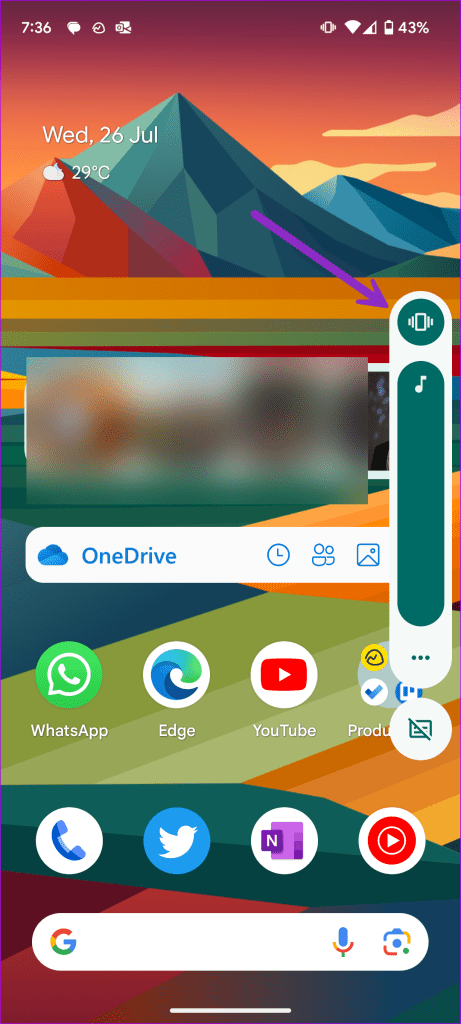
Con l'introduzione dell'abbonamento Snapchat+, della versione web e di numerosi altri componenti aggiuntivi, Snapchat sta guadagnando popolarità tra gli utenti. Sebbene Snapchat offra un'esperienza app solida come la roccia sui dispositivi mobili, problemi come il suono delle notifiche che non funziona possono rovinare il tuo umore. Ecco i modi migliori per correggere il suono della notifica di Snapchat che non funziona.

Potresti perdere le storie, gli avvisi di tendenza e i messaggi dei tuoi amici quando il suono delle notifiche di Snapchat smette di funzionare. Puoi sempre controllare il centro notifiche per controllare i nuovi messaggi, ma è dispendioso in termini di tempo e improduttivo. Utilizza invece i passaggi seguenti per iniziare a ricevere avvisi di notifica con audio su Snapchat.
Se il tuo telefono Android o iPhone è in modalità Vibrazione o Muto, non sentirai il suono di notifica per nessuna delle app installate. È necessario abilitare la modalità Generale per abilitare il suono di notifica di Snapchat.
Gli utenti iPhone possono utilizzare l'interruttore fisico di disattivazione dell'audio sul lato e abilitare la suoneria.
Se hai un telefono Android, premi il pulsante di aumento del volume e tocca l'icona dell'altoparlante per modificare il profilo.
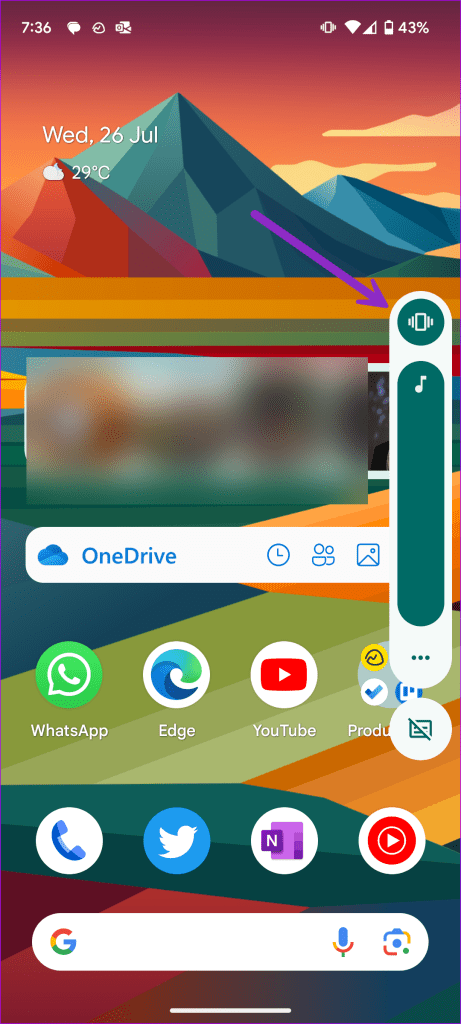
Sebbene la funzione DND sia utile nei cinema o durante riunioni importanti, a volte potresti dimenticare di disattivare la funzione Non disturbare. Se il tuo telefono è su DND o Focus, silenzia tutte le notifiche in arrivo.
Puoi scorrere verso il basso dalla schermata principale e disattivare la funzione DND sul tuo telefono Android. Gli utenti iPhone possono scorrere verso il basso dall'angolo in alto a destra per disattivare Focus dal Centro di controllo.
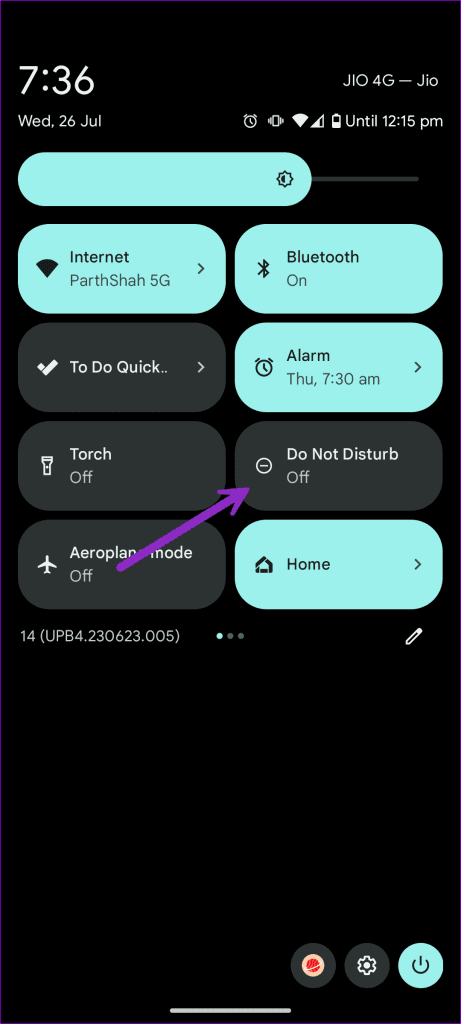
Puoi disattivare le notifiche silenziose per Snapchat dal menu Informazioni sull'app.
Passaggio 1: premi a lungo su Snapchat e apri il menu Informazioni sull'app.
Passaggio 2: seleziona Notifiche e apri Notifiche silenziose.
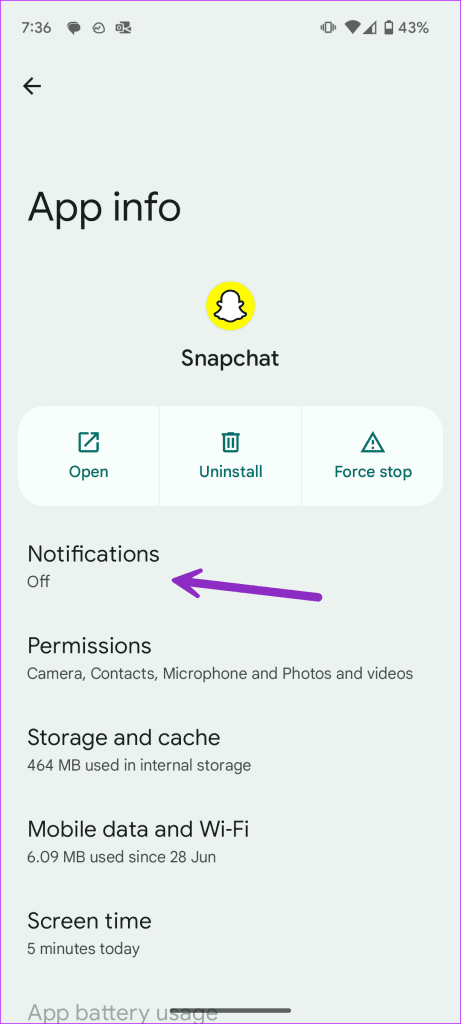
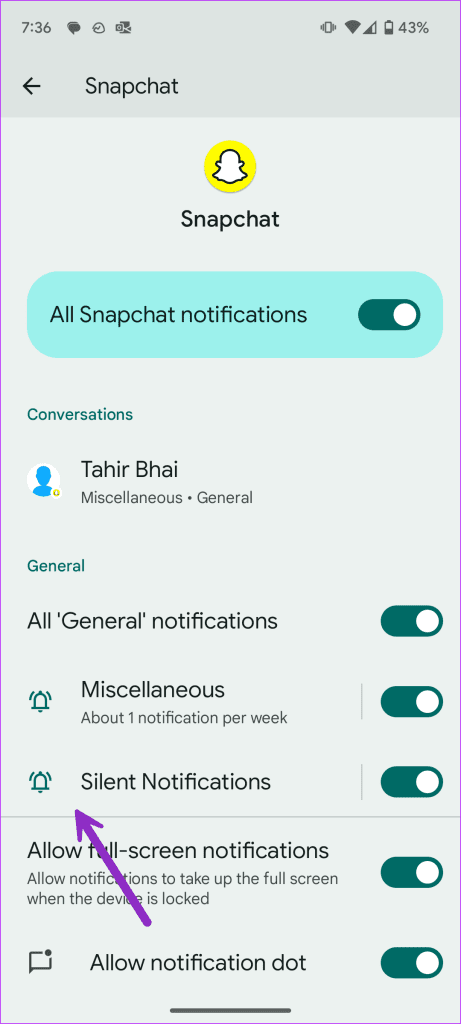
Passaggio 3: tocca Predefinito.
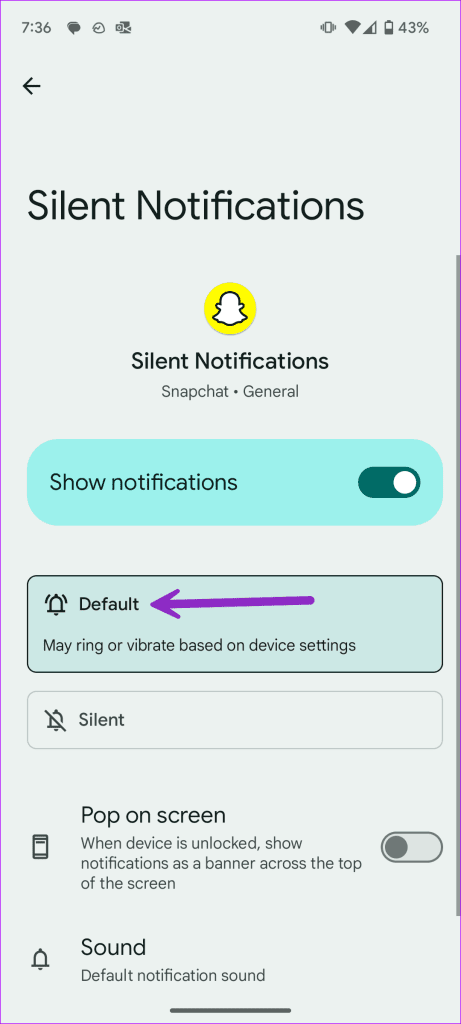
Successivamente, le notifiche di Snapchat suoneranno o vibreranno in base alle impostazioni del dispositivo.
Devi abilitare l'audio per le notifiche di Snapchat dalle Impostazioni su iPhone.
Passaggio 1: apri l'app Impostazioni su iPhone e scorri fino a Snapchat. Seleziona Notifiche.

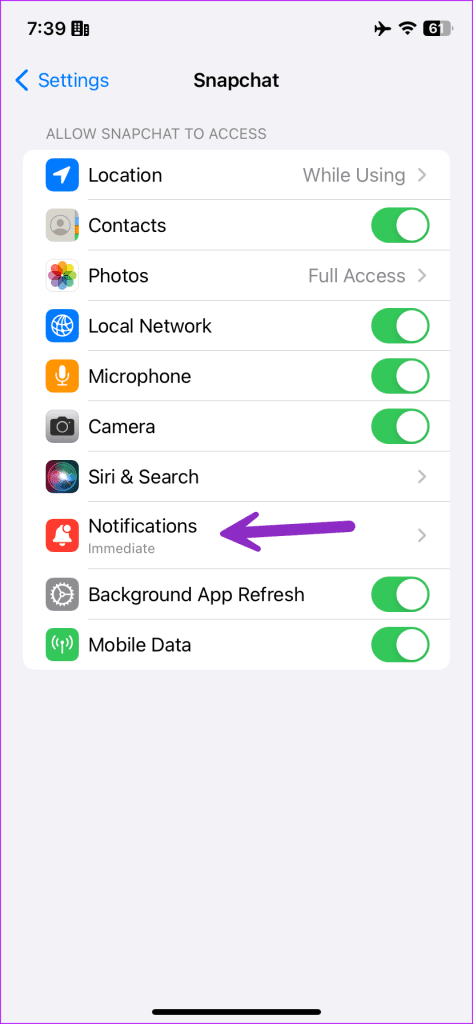
Passaggio 2: attiva l'interruttore Suoni.
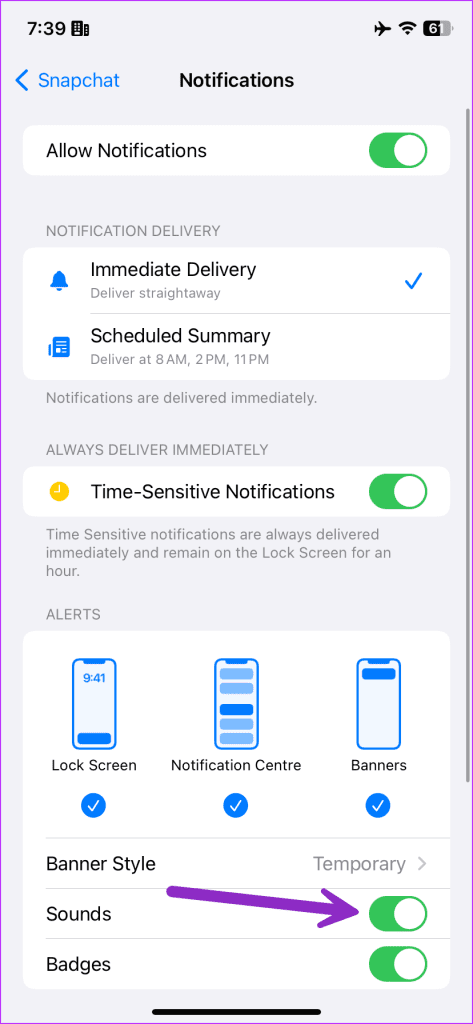
Hai disabilitato il suono delle notifiche dalle impostazioni di Snapchat? Facciamo una modifica utilizzando i passaggi seguenti.
Passaggio 1: apri Snapchat. Vai al tuo profilo e apri Impostazioni dall'angolo in alto a destra.
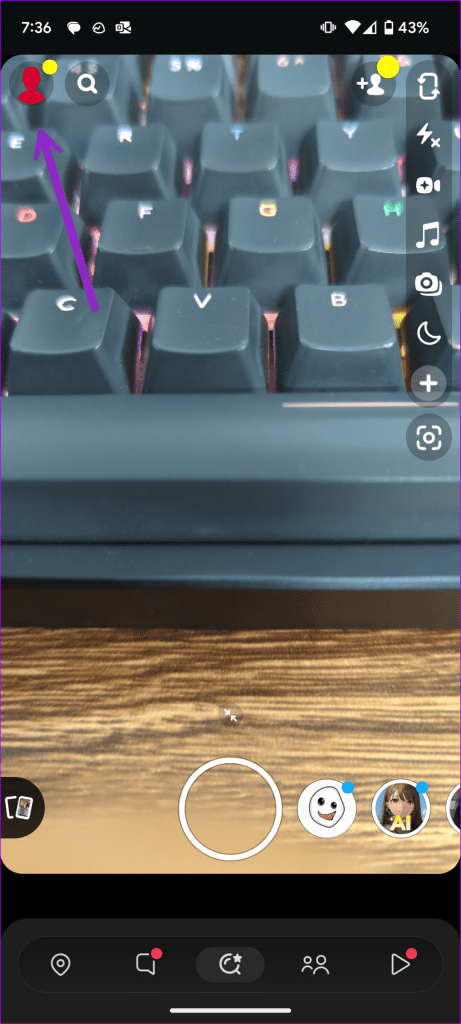
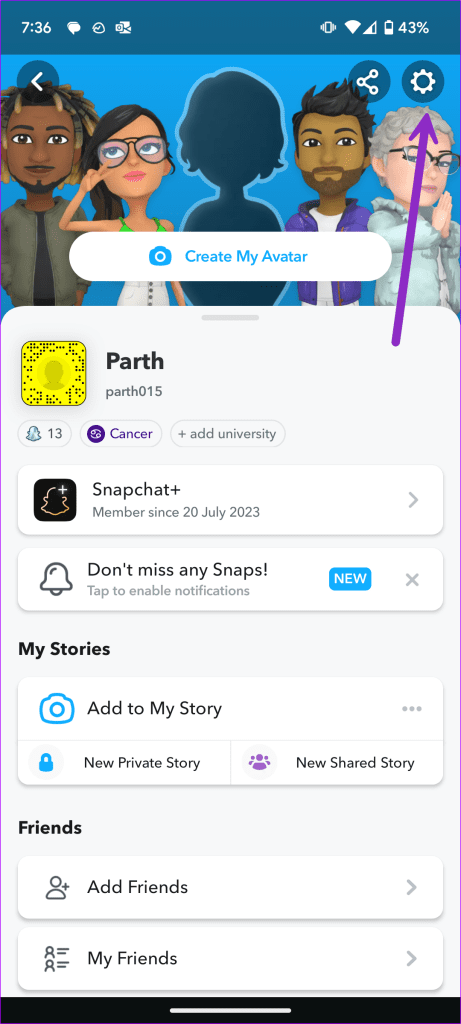
Passaggio 2: seleziona Notifiche.
Passaggio 3: attiva il segno di spunta accanto alle opzioni Suono e Suoneria.
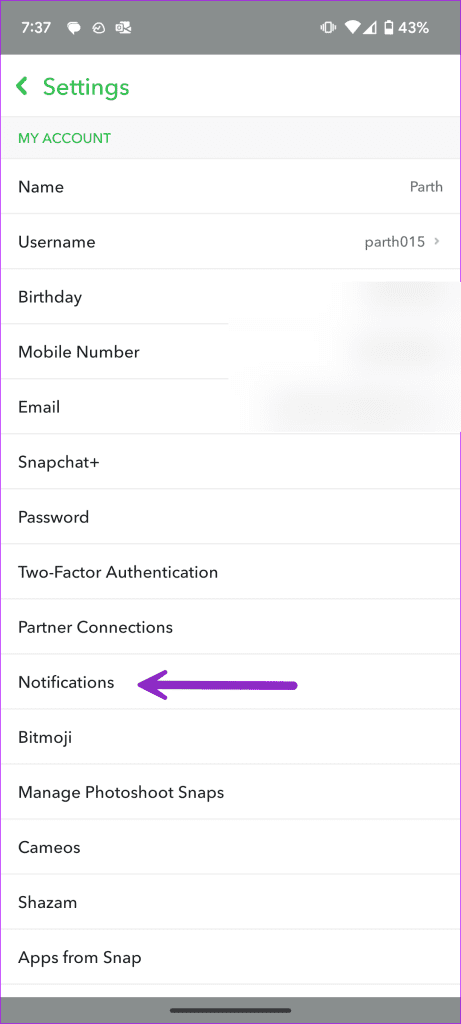
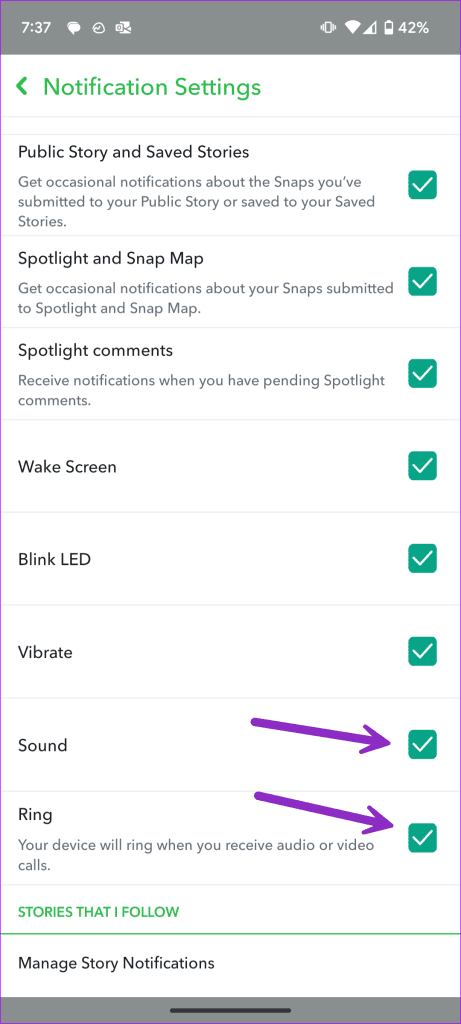
Il tuo telefono squillerà per le notifiche Snapchat in arrivo e le chiamate vocali/videochiamate.
Il sistema potrebbe disattivare il suono di notifica in una modalità di risparmio batteria attiva. Puoi disabilitare la modalità di risparmio batteria e iniziare a ricevere suoni di notifica da app come Snapchat.
Passaggio 1: apri l'app Impostazioni sul tuo iPhone e scorri fino a Batteria.
Passaggio 2: disattivare la modalità di risparmio energetico.
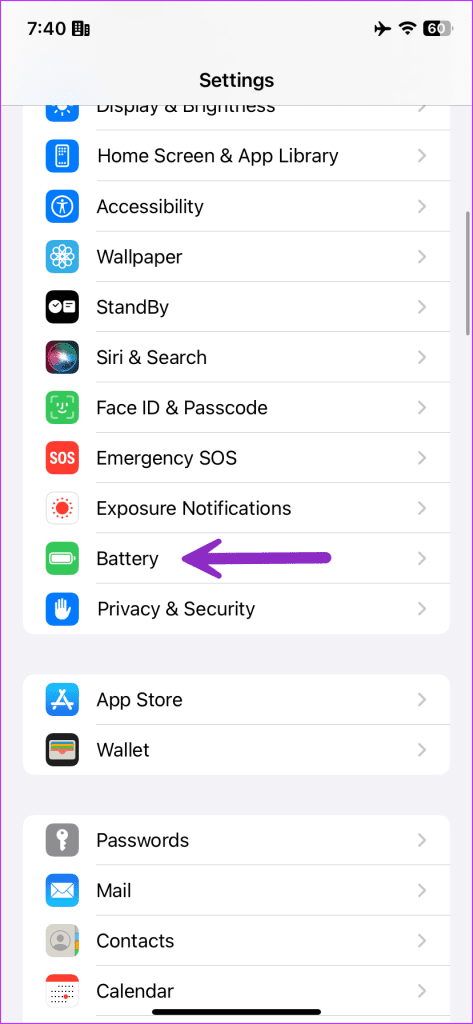
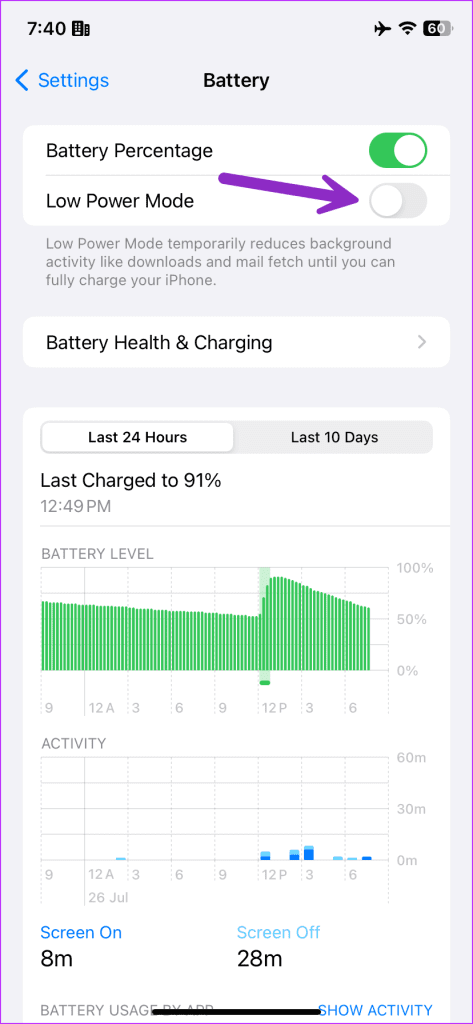
Passaggio 1: vai su Impostazioni e seleziona Batteria.
Passaggio 2: tocca Risparmio batteria e disabilita lo stesso.
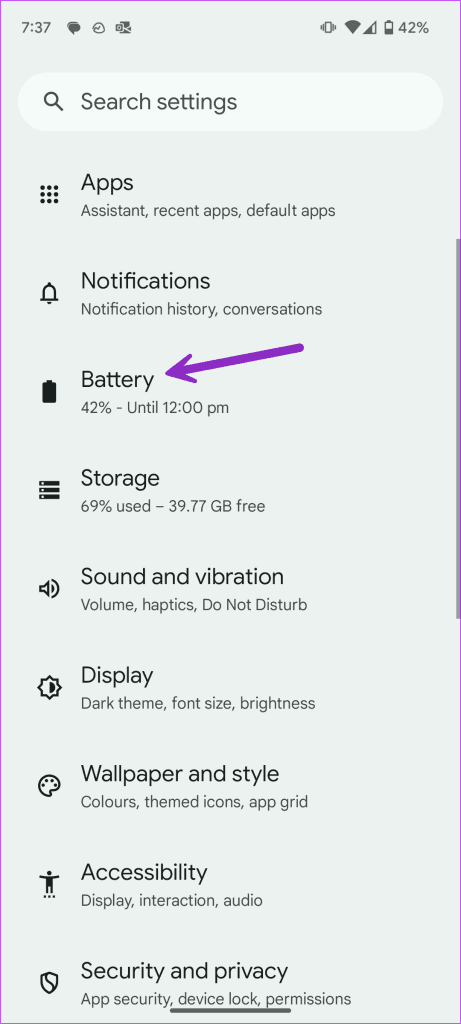
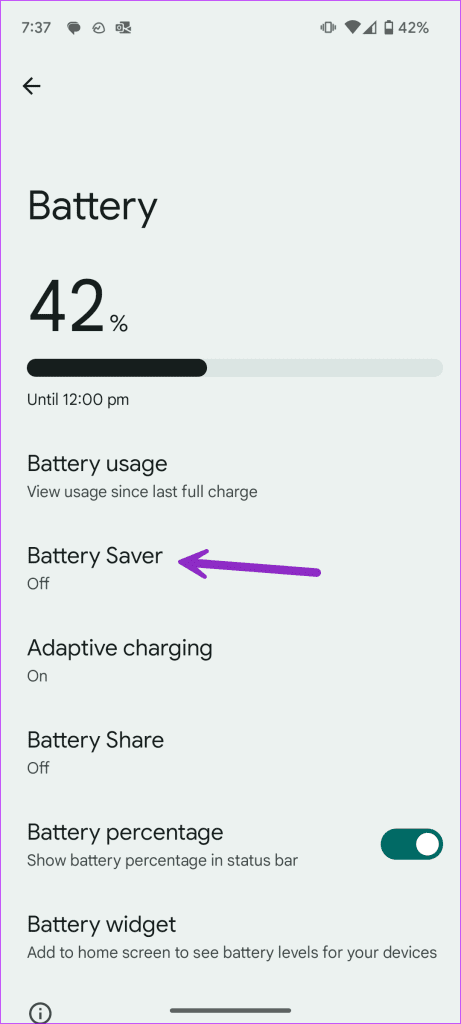
Se il telefono è connesso agli auricolari o alle cuffie Bluetooth, il suono delle notifiche e le chiamate squillano sui dispositivi collegati. È necessario disabilitare il Bluetooth sul telefono e disconnettere tali dispositivi.
Gli utenti Android possono disattivare il Bluetooth dal menu di commutazione rapida. Se hai un iPhone, disabilita lo stesso dal Centro di Controllo.
Snapchat è ora disponibile anche sul web. Puoi continuare le tue conversazioni senza alzarti dalla scrivania. Consulta la nostra guida dedicata per utilizzare l'app sul web .
Se hai Snapchat web aperto su un browser desktop, riceverai avvisi sul desktop e non sul telefono. Se desideri iniziare a ricevere suoni di notifica su Android o iPhone, chiudi la versione web dell'app.
iOS ti consente di disattivare gli avvisi delle app per un'ora o 24 ore. Se hai disattivato gli avvisi di Snapchat, riattivali.
Passaggio 1: apri il centro notifiche iOS. Scorri verso sinistra e seleziona Opzioni.
Passaggio 2: tocca Riattiva.
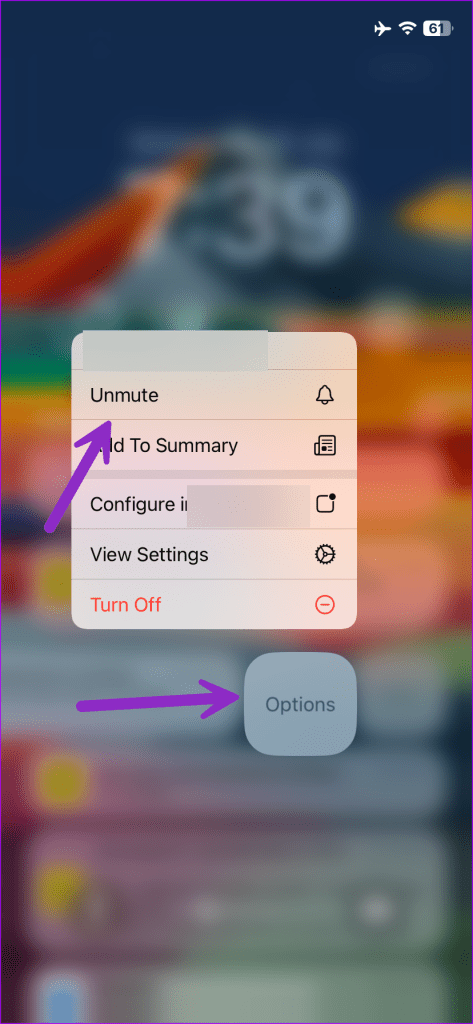
Snapchat rilascia frequentemente aggiornamenti per aggiungere nuove funzionalità e correggere bug. Puoi aggiornare Snapchat alla versione più recente per abilitare nuovamente il suono di notifica.
Snapchat ti consente di impostare suoni di notifica personalizzati per i tuoi contatti e amici preferiti. Ecco cosa devi fare.
Passaggio 1: avvia Snapchat e passa al menu dei messaggi. Apri la chat.
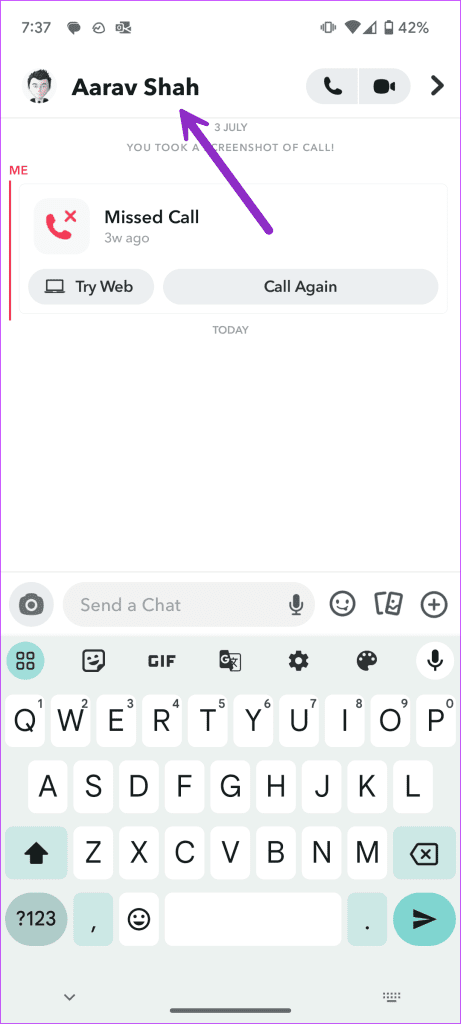
Passaggio 2: tocca il nome del tuo amico in alto. Tocca il menu a tre punti in alto e seleziona Impostazioni chat.
Passaggio 3: seleziona Suoni di notifica e imposta un avviso personalizzato per il tuo amico.
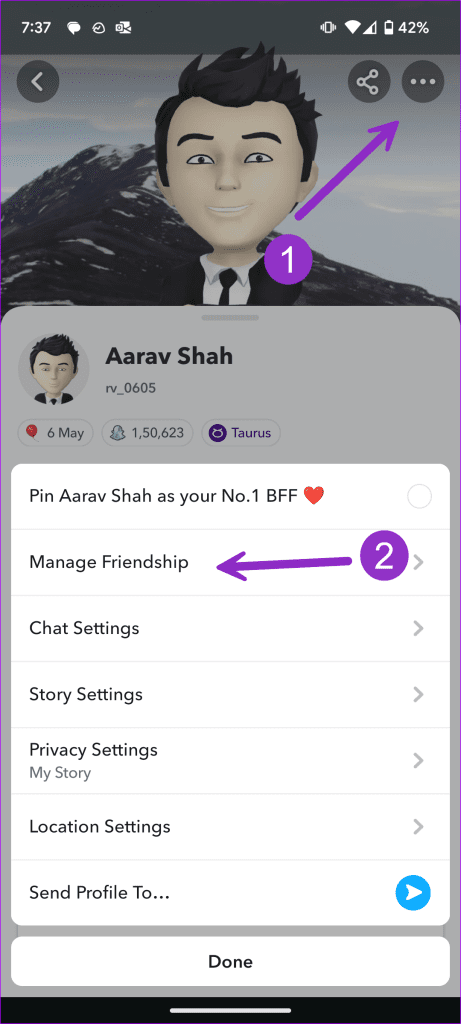

Molti si sono lamentati anche del fatto che le notifiche di Snapchat non funzionano su Android . Puoi leggere il nostro post dedicato per risolvere il problema. Hai iniziato a ricevere il suono di notifica da Snapchat? Quale trucco ha funzionato per te? Condividi i tuoi risultati nei commenti qui sotto.
Cerchi un nuovo laptop da gioco portatile? Dai un
Scopri i limiti delle videochiamate su WhatsApp, Skype, Facebook Messenger, Zoom e altre app. Scegli l
Se il tuo Chromebook non riconosce i tuoi dispositivi USB, segui questi passaggi per risolvere il problema. Controlla il formato, l
Scopri come cambiare la lingua su Spotify per Android e desktop in modo semplice e veloce.
Gestisci i post suggeriti su Facebook per una migliore esperienza. Scopri come nascondere o posticipare i post "Consigliati per te".
Scopri come rendere trasparente lo sfondo in Paint e Paint 3D con i nostri metodi semplici e pratici. Ottimizza le tue immagini con facilità.
Se hai molti duplicati in Google Foto, scopri i modi più efficaci per eliminarli e ottimizzare il tuo spazio.
Continua a leggere per sapere come svegliare qualcuno al telefono su Android e iOS, indipendentemente dalla modalità in cui è attivo il dispositivo.
Scopri come risolvere il problema dello schermo nero di Amazon Fire TV Stick seguendo i passaggi di risoluzione dei problemi nella guida.
Scopri cosa fare se il tuo Galaxy S22 non si accende. Trova soluzioni efficaci e consigli utili per risolvere il problema.







